发布时间:2016-04-21 15: 31: 14
MathType可以编辑很多的数学符号,但是有时候会发现使用了MathType模板中的符号后,符号比较小,与其相应的文字或变量不能够很好地匹配。怎么操作才能让MathType符号大小与文字相匹配呢?
其实这个问题的解决非常简单,以平等四边形ABCD为例,具体步骤如下:
1.打开MathType编辑器后,在工作区域中输入平等四边形符号和字母ABCD。输入后你会发现前面的平等四边形的符号有点太小了,与后面的文字看起来很不协调。
平等四边形的输入方法具体步骤请参考教程:MathType怎么输入平等四边形符号。
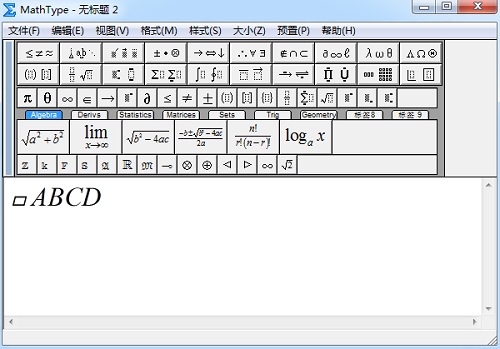
2.在编辑出来的公式中,选中平行四边形符号,在MathType菜单中选择“大小”菜单,在出现的下拉菜单中点击“符号”,这个时候你就会发现原来的平等四边形符号比原来变大了。

3.如果没有变化的话,则在“大小”的菜单中选择“定义”,在弹出的菜单中,将“符号”这栏的数值增加。完成后再进行步骤2的操作,这样问题就解决了。
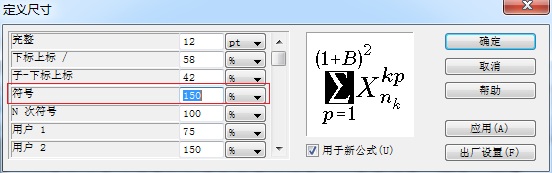
提示:这个方法也可以解决MathType符号太大的问题,但是这个时候需要使用步骤3中操作将“符号”的大小变小。符号大小的根本原因就在于它的数值设置,只要对数值进行更改,符号大小就随之改变。
以上内容向大家介绍了MathType符号大小与文字不匹配的解决方法,从中可以看出这个操作其实是比较简单的,由于是符号大小的问题,所以要从符号的大小着手,改变它的大小来与之相匹配。MathType技巧有很多,需要在使用实践中不断去挖掘,如果需要了解更多MathType符号的输入方法,可以参考教程:为什么MathType减号很短。
展开阅读全文
︾